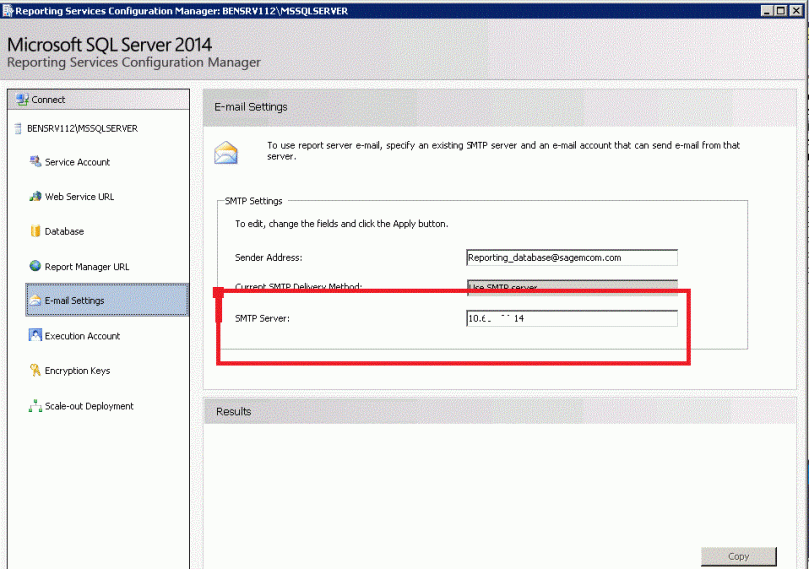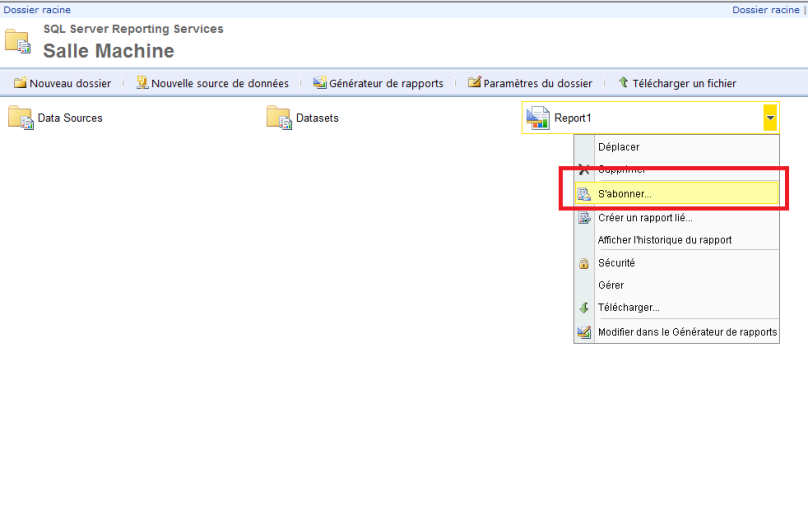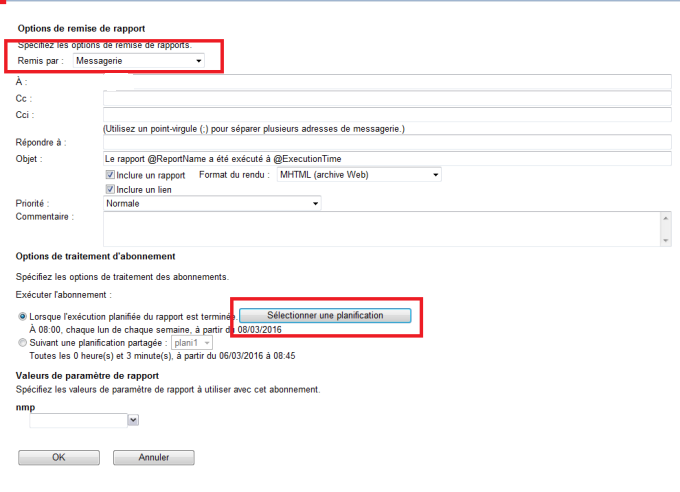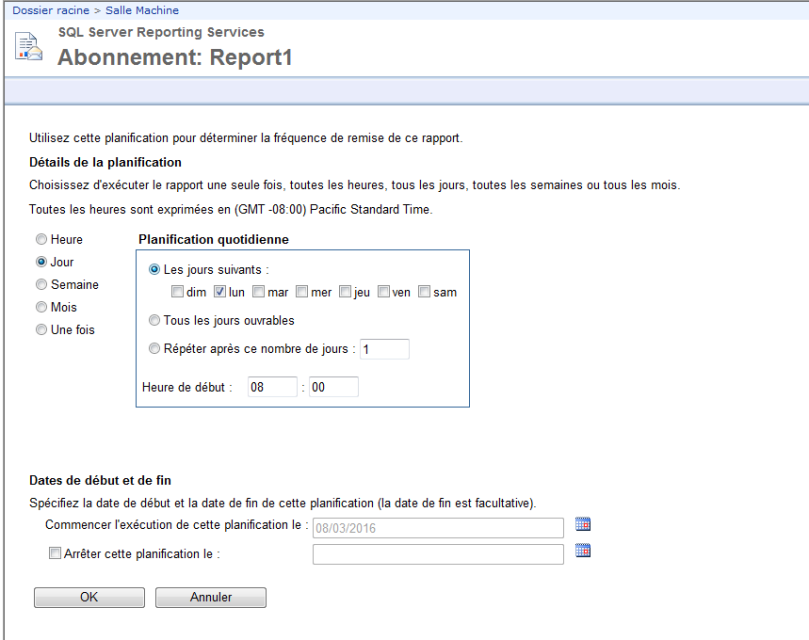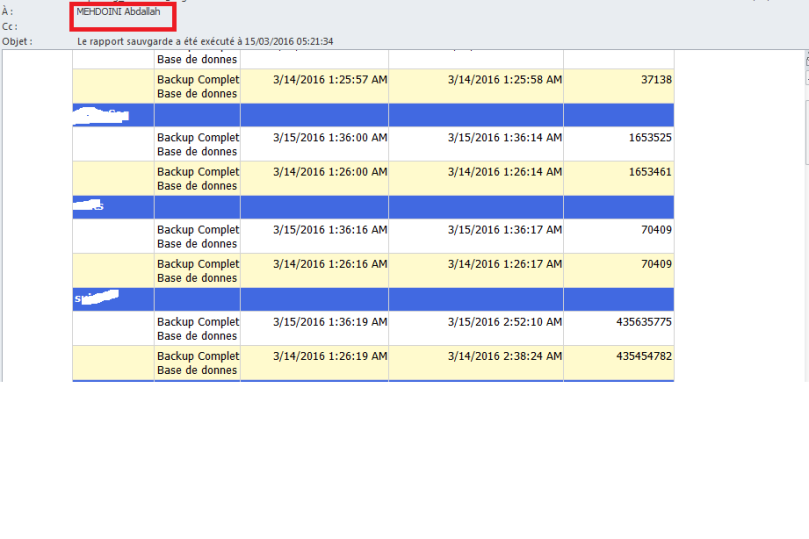Bonjour a tous
Dans cet article, nous allons voir comment utiliser deux datasets dans un seul tableau grâce à la fonction LookUp
il est le temps de vous montrer de nouvelles fonctionnalités dans SSRS qui permet la récupération de données d’un autre ensemble de données, un ensemble de données non liées à votre région de données.
Dans cet article, je vais vous montrer exactement comment cela fonctionne en utilisant le nouveau Lookup, LookupSet et fonctions Multilookup SSRS.
Lookup ( Clé du premier dataset, clé du second dataset, donnée que l’on veut afficher, deuxième dataset )
Lookup(source_expression, destination_expression, result_expression, dataset)
J’ai décit mon problème sur le grand site dévelopez.com
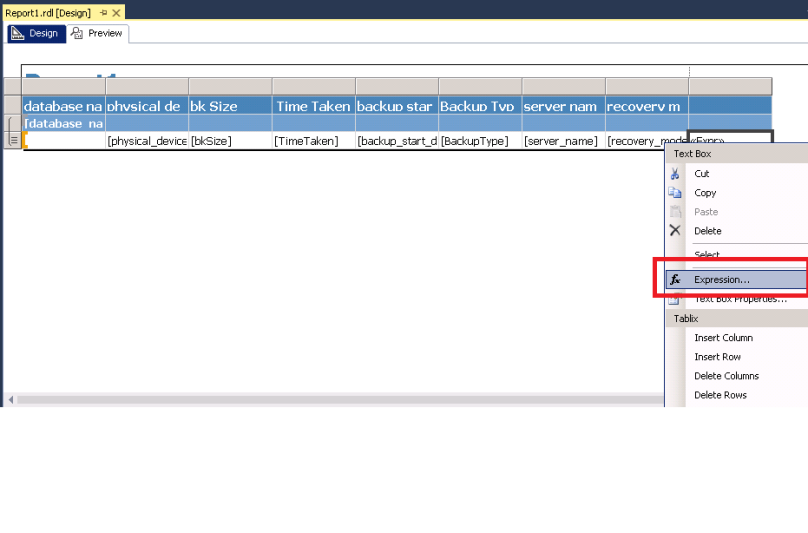
essayer d’Ecrivez votre expression selon votre besoin
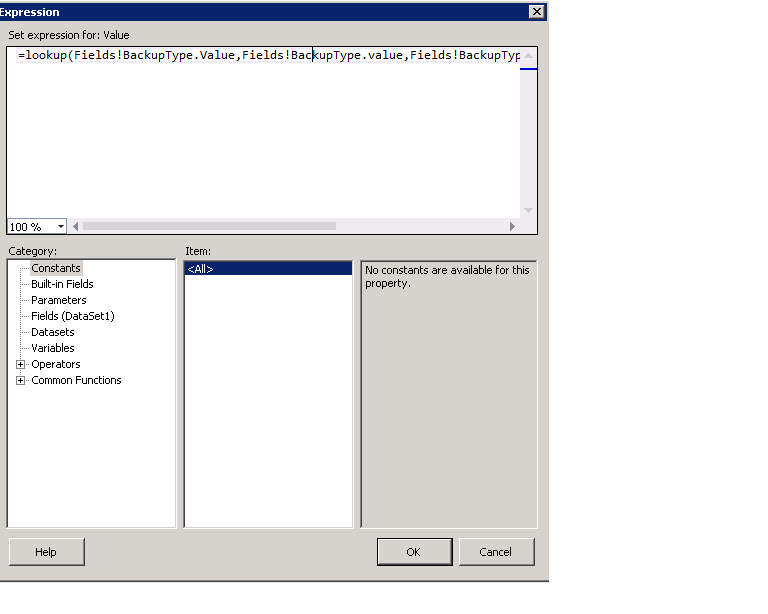
cordialement